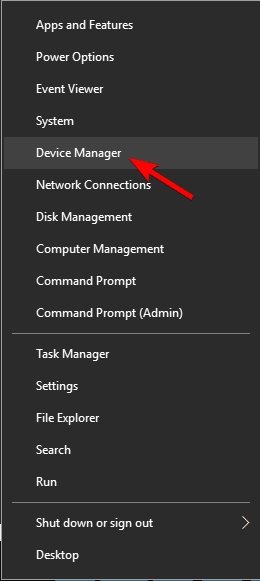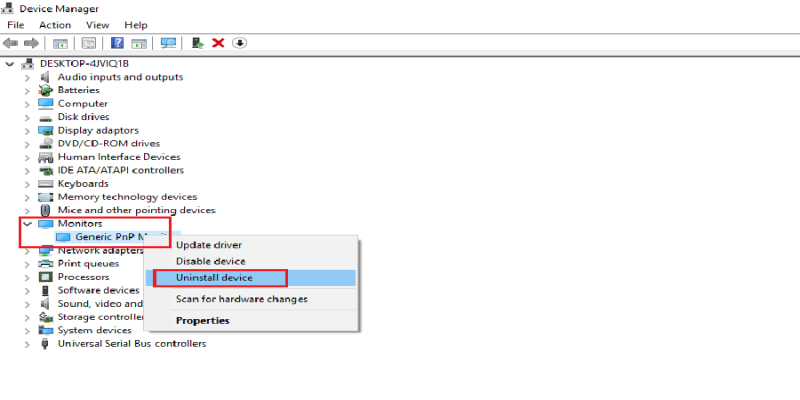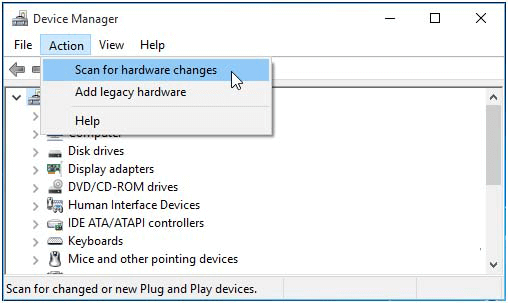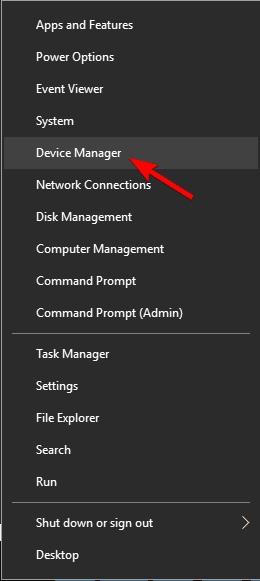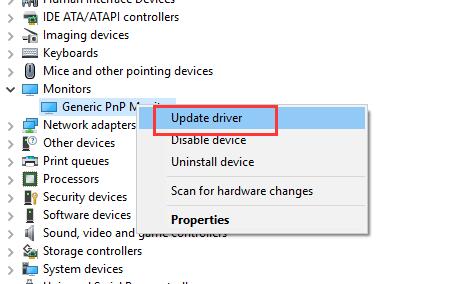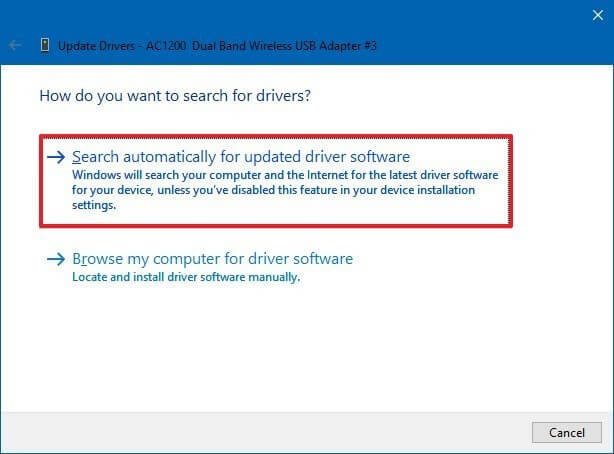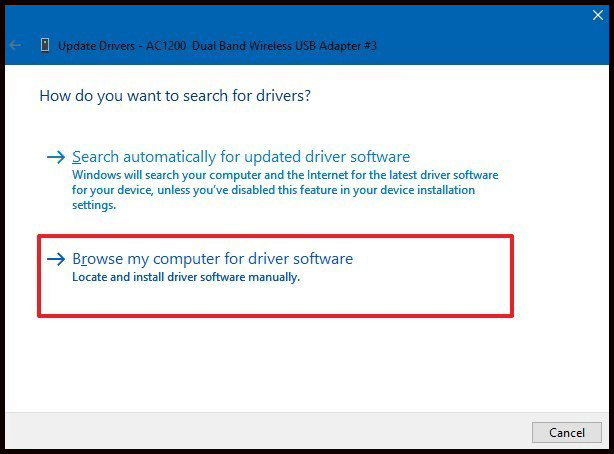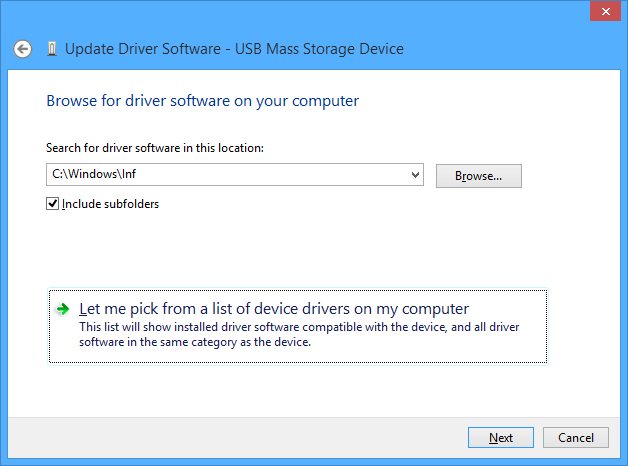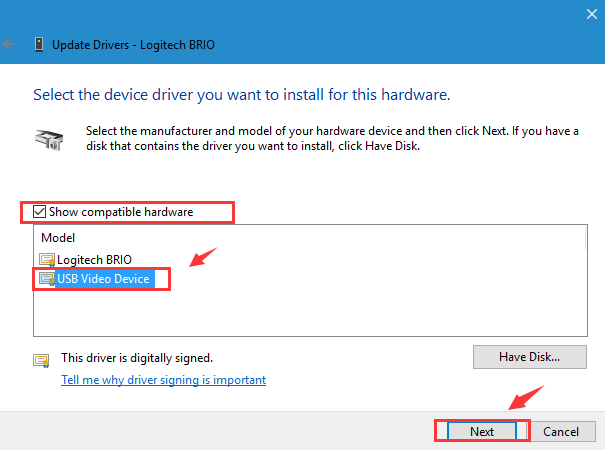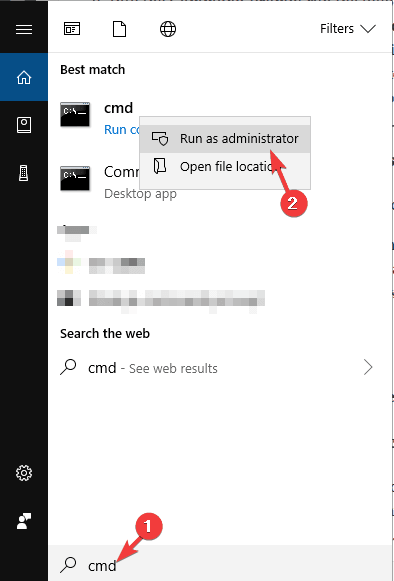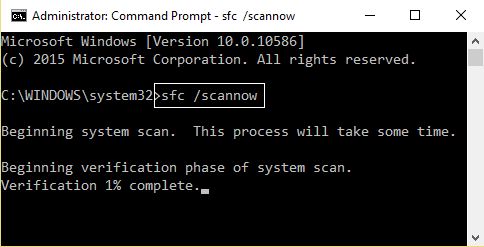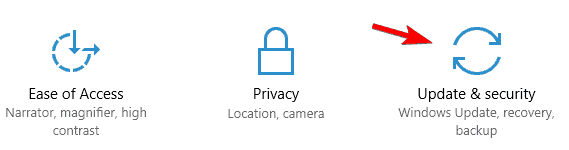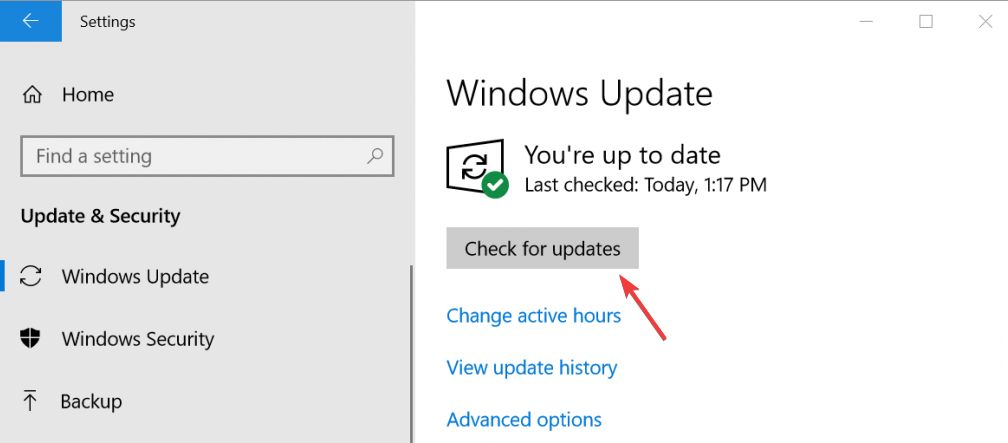Windows 10 es el sistema operativo más reciente y en desarrollo, por lo que está rodeado de más errores y errores. El controlador generic del monitor PNP en Windows 10 es otro problema que encuentran muchos usuarios.
Echa un vistazo a la experiencia de un usuario
Tengo problemas con los controladores de pantalla. El administrador de dispositivos muestra un error ‘Monitor genérico PnP’. He actualizado los controladores gráficos a la última versión, pero ahora el monitor ya no se reconoce y veo una pantalla en negro. Reinstalé Windows, reinstalé los controladores del sitio web de Ndivia, sin resultado. Este problema apareció después de la actualización de Windows
La razón más posible para que aparezca un problema genérico del monitor PNP en Windows 10 es el controlador desactualizado o la capacidad insuficiente del hardware al actualizar el sistema operativo.
Los usuarios que han actualizado recientemente su Windows son propensos a sufrir un error genérico del controlador del monitor PNP.
Si su sistema Windows no detectó un monitor de pantalla adicional o si no pudo cargar el mensaje de error del controlador del monitor de hardware o se enfrenta a un problema genérico de monitor no PNP, entonces no debe preocuparse.
Como está claro que es un problema de controlador, puede solucionar fácilmente el problema genérico del monitor pnp de Windows 10 con la ayuda de este artículo.
Qué es el monitor Generic PnP en Windows 10?
PNP significa Plug and Play, se utiliza para conectar todos los dispositivos externos, como Monitor y dispositivos USB, a la PC con Windows.
Siempre que el usuario conecte un dispositivo o monitor USB a una PC, el sistema identificará automáticamente el dispositivo e instalará el controlador adecuado para un funcionamiento sin problemas.
El monitor genérico PnP en Windows 10 significa que Windows 10 instaló un controlador de monitor ya que el PNP no reconoció el dispositivo. Es posible que este controlador de monitor PnP genérico no funcione perfectamente como el del fabricante.
Puede provocar problemas como no poder establecer la mejor resolución del monitor y la frecuencia de actualización de la pantalla. Por lo tanto, es importante solucionar este problema.
Cómo arreglar el monitor Generic PNP Windows 10?
# 1- Prueba a desinstalar el controlador genérico PnP Monitor
Desinstalar el controlador PNP puede ayudarlo a resolver el problema del monitor. Siga los pasos para desinstalar el controlador:
- Presione la tecla Windows + X
- Haga clic en Administrador de dispositivos
- En la ventana Administrador de dispositivos, busque el monitor y expanda su categoría haciendo clic en él.
- Verá el monitor genérico PnP, haga clic derecho sobre él y haga clic en desinstalar dispositivo
- Después de desinstalar el dispositivo, haga clic en buscar cambios de hardware
Windows buscará e instalará automáticamente el monitor real, no el pnp genérico. Esta solución simple resolverá el error genérico del monitor pnp de Windows 10.
# 2- Actualice el monitor genérico PNP
Muchas veces, los controladores obsoletos también pueden causar tales problemas. Por lo tanto, para reparar el monitor genérico pnp de Windows 10, puede intentar actualizar los controladores.
Puede actualizar los controladores de forma manual o automática. A continuación se detallan los pasos manuales para actualizar los controladores:
- Presione la tecla Windows + X
- Seleccione Administrador de dispositivos
- Haga clic en Monitor para expandir su categoría.
- Haga clic derecho en el monitor genérico Pnp y seleccione la opción de actualización del controlador
- Ahora, haga clic en buscar automáticamente el software del controlador actualizado
- Windows comenzará a buscar la versión actualizada del controlador y lo instalará.
- En caso de que no pueda actualizar el controlador, seleccione Buscar mi computadora para el software del controlador después de seleccionar la opción de actualización del controlador
- Haga clic en Permitirme elegir de una lista de controladores de dispositivo en mi computadora.
- Seleccione la casilla Mostrar hardware compatible para ver dispositivos compatibles para instalar
Una vez que haya instalado el controlador, reinicie su PC. Este método obtendrá la corrección genérica de Windows 10 del monitor pnp.
Si considera que actualizar el controlador manualmente es un poco complicado, pruebe Driver Updater, la forma automática de actualizar los controladores con facilidad. Esta herramienta también solucionará otros problemas relacionados con el controlador.
Obtenga Driver Updater para actualizar los controladores
# 3- Realizar escaneo SFC
El escaneo SFC (verificador de archivos del sistema) funciona como un solucionador de problemas. Repara los archivos corruptos del sistema de Windows y busca controladores problemáticos para solucionarlos.
Intente ejecutar el escaneo SFC para solucionar el problema genérico de Windows 10 del monitor pnp. Estos son los pasos para continuar:
- Haga clic en el ícono de Windows
- Escriba cmd, haga clic derecho en el resultado y seleccione ejecutar como administrador
- En la ventana del símbolo del sistema, escriba el siguiente comando y presione la tecla Intro
sfc / scannow
Espere a que se ejecute el comando, lo que tomará un par de minutos.
Una vez que se complete el proceso de escaneo, reinicie su PC e intente actualizar su sistema y verifique si el error genérico del monitor pnp Windows 10 se solucionó.
# 4- Busque Windows actualizaciones
Con frecuencia se lanzan nuevas actualizaciones en Windows para corregir errores y fallas. Verifique las actualizaciones en Windows 10 que puedan solucionar el problema genérico del controlador del monitor pnp.
- Haga clic en el ícono de Windows
- Ir a la configuración
- Elija Actualización y seguridad
- Seleccione la actualización de Windows
- Haga clic en buscar actualizaciones
Windows comenzará a buscar nuevas actualizaciones y las instalará en su PC.
Una vez que su Windows esté actualizado, reinícielo y vea resuelto el problema genérico del controlador de monitor pnp de Windows 10.
# 5- Vuelva a conectar el monitor
En caso de que esté utilizando un escritorio y se enfrente a un problema genérico de controlador de monitor pnp, esta solución puede ayudarlo a resolverlo.
Echa un vistazo a los siguientes pasos:
- Apague la computadora y el monitor
- Retire el cable de alimentación del monitor y espere un mínimo de 10 minutos.
- Ahora, retire el enchufe del cable de video de la CPU durante 5 minutos
- Enchufe el cable de video a la CPU y el cable de alimentación al monitor.
- Reinicie su escritorio
Esperemos que ayude a hacer que el monitor pnp genérico solucione Windows 10.
FAQ: la gente también pregunta:
1. Por qué aparece el monitor genérico PNP?
Hay algunas razones por las que el monitor PNP genérico aparece en Windows 10.
- Al actualizar el sistema operativo Windows a Windows 10
- Conexión del cable VGA o HDIMI al monitor pero no reconoce
- Agregar nuevo hardware como SSD que hace que el monitor sea inestable
- Controladores de pantalla obsoletos
2. Puedo desinstalar un monitor PnP genérico?
El controlador genérico PnP Monitor está integrado en el sistema Windows. Si intenta desinstalarlo, simplemente desaparecerá del Administrador de dispositivos pero estará presente en otras configuraciones relacionadas con la pantalla. Si lo desea, puede intentar desinstalarlo
Mejor manera de mantener el rendimiento de la PC
Windows 10 viene con muchas características nuevas y junto con varios errores y errores que ralentizan el rendimiento de la PC.
Para acelerar el rendimiento de la PC y deshacerse de los errores, pruebe la PC reparación herramienta. Esta herramienta es altamente avanzada y es compatible con todas las versiones de Windows.
Resuelve todo tipo de problemas y errores internos, como BSOD, registro, DLL, aplicación, error de actualización, repara archivos del sistema, previene virus y mucho más.
Solo necesita descargar esta herramienta y el resto del trabajo se realizará sin problemas. Escaneará automáticamente todo el sistema operativo, detectará el problema y los resolverá con solo unos pocos clics.
Obtenga PC reparación herramienta para mantener el rendimiento de la PC
Envolviendo
Bueno, eso sería todo.
Aquí estoy envolviendo mi artículo. He enumerado las soluciones sobre cómo solucionar el problema genérico de Windows 10 del monitor PnP. Ahora, es su turno de realizar las correcciones y actualizar su Windows con problemas de controladores.
Espero que pueda solucionar el problema genérico del controlador de monitor pnp de Windows 10 con las soluciones de solución de problemas establecidas en este artículo.
Después de solucionar su problema, ejecute la herramienta recomendada anteriormente en su PC para que sea rápida y libre de errores.
Además de esto, si desea hacer algo o enfrentar otra consulta, visite nuestra página de Facebook y háganos saber al respecto. Estaremos allí para ayudarlo.